Observação
O acesso a essa página exige autorização. Você pode tentar entrar ou alterar diretórios.
O acesso a essa página exige autorização. Você pode tentar alterar os diretórios.
Este passo a passo mostra como publicar uma extensão do Visual Studio no Visual Studio Marketplace. Quando você adiciona sua extensão ao Visual Studio Marketplace, os desenvolvedores podem usar Extensões e Atualizações para procurar extensões novas e atualizadas.
Pré-requisitos
Para seguir este passo a passo, você deve instalar o SDK do Visual Studio. Para obter mais informações, consulte Instalar o SDK do Visual Studio.
Criar uma extensão do Visual Studio
Este artigo usa uma extensão VSPackage padrão, mas as etapas são válidas para todos os tipos de extensão.
- Crie um VSPackage em C# chamado
TestPublishque tenha um comando de menu. Para obter mais informações, consulte Criar sua primeira extensão: Olá, Mundo.
Empacotar sua extensão
Atualize a extensão .vsixmanifest com as informações corretas sobre o nome do produto, o autor e a versão.
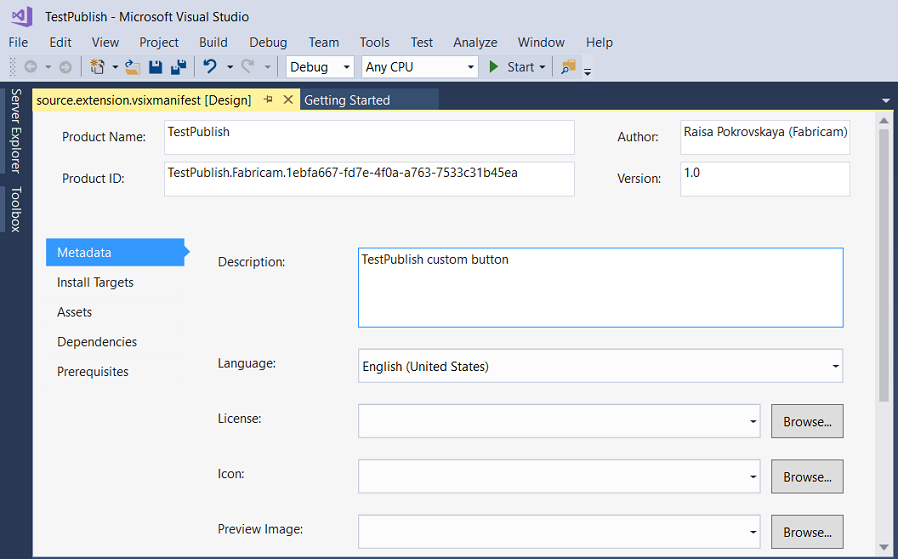
Crie sua extensão no modo Release. Agora, sua extensão é empacotada como um VSIX na pasta \bin\Release.
Você pode clicar duas vezes no VSIX para verificar a instalação.
Testar a extensão
Antes de distribuir a extensão, compile-a e teste-a para verificar se ela está instalada corretamente na instância experimental do Visual Studio.
No Visual Studio, inicie a depuração para abrir uma instância experimental do Visual Studio.
Na instância experimental, vá para o menu Ferramentas e clique em Extensões e Atualizações. A extensão TestPublish deve aparecer no painel central e ser habilitada.
No menu Ferramentas , verifique se você vê o comando de teste.
Publicar a extensão no Visual Studio Marketplace
Certifique-se de que você compilou a versão de lançamento da sua extensão e que esteja atualizada.
Em um navegador da Web, acesse o Visual Studio Marketplace.
No canto superior direito, clique em Entrar.
Use sua conta da Microsoft para entrar. Se você não tiver uma conta da Microsoft, poderá criar uma neste momento.
Clique em Publicar extensões. Essa opção navega até a página de gerenciamento de todas as suas extensões. Se você não tiver uma conta de publicador, será solicitado que você crie uma no momento.
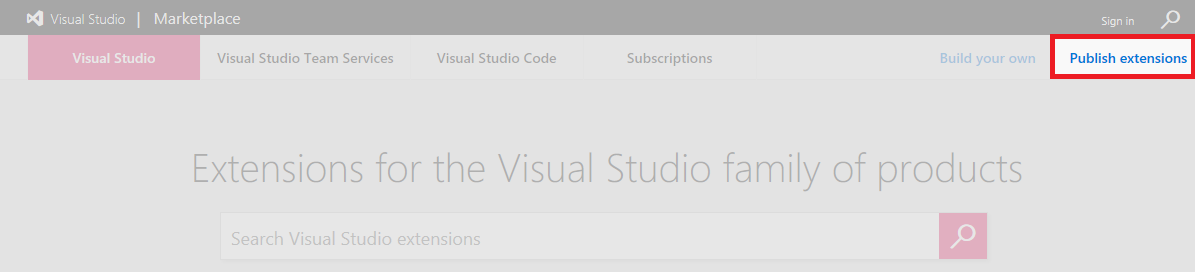
Escolha o editor que você deseja usar para carregar sua extensão. Você pode alterar os editores clicando nos nomes do editor listados à esquerda. Clique em Nova extensão e selecione Visual Studio.
Em 1: Carregar a extensão, você pode optar por carregar um arquivo VSIX diretamente no Visual Studio Marketplace ou apenas adicionar um link ao seu próprio site. Neste exemplo, a extensão TestPublish.vsix é carregada. Arraste e solte sua extensão ou use o link clique para navegar pelo arquivo. Localize sua extensão na pasta \bin\Release do projeto. Clique em Continuar.
Em 2: Forneça detalhes da extensão, alguns campos são preenchidos automaticamente do arquivo source.extension.vsixmanifest de sua extensão. Encontre mais detalhes sobre cada um abaixo:
O Nome Interno é usado na URL da página de detalhes da extensão. Por exemplo, publicar uma extensão sob o nome do editor "myname" e especificar o nome interno como "minha extensão" resulta em uma URL de "marketplace.visualstudio.com/items?itemName=myname.myextension" para a página de detalhes da extensão.
Nome de exibição da extensão. Esse nome é preenchido automaticamente do arquivo source.extension.vsixmanifest .
Número de versão da extensão que você está carregando. Esta versão é preenchida automaticamente do arquivo source.extension.vsixmanifest .
A ID do VSIX é o identificador exclusivo que o Visual Studio usa para sua extensão. Esse identificador será necessário se você quiser que sua extensão seja atualizada automaticamente. Esse identificador é preenchido automaticamente do arquivo source.extension.vsixmanifest .
Logotipo usado para sua extensão. Esse logotipo é preenchido automaticamente do arquivo source.extension.vsixmanifest , se fornecido.
Breve descrição do que sua extensão faz. Essa descrição é preenchida automaticamente do arquivo source.extension.vsixmanifest .
Visão geral é um bom lugar para incluir capturas de tela e informações detalhadas sobre o que sua extensão faz.
As versões do Visual Studio com suporte permitem que você escolha em quais versões do Visual Studio sua extensão funcionará. Sua extensão só está instalada nessas versões.
A edição do Visual Studio com suporte permite que você escolha em quais edições do Visual Studio sua extensão funcionará. Sua extensão só está instalada nessas edições.
Tipo O tipo mais comum de extensão é Ferramentas.
Categorias. Escolha até três que melhor se adequam à sua extensão.
Tags são palavras-chave que ajudam os usuários a encontrar sua extensão. Tags podem ajudar a melhorar a relevância na pesquisa de suas extensões no Visual Studio Marketplace.
Categoria de preço é o custo da sua extensão.
O repositório de código-fonte permite que você compartilhe um link para o código-fonte com a comunidade.
Permitir Q&A para sua extensão permite que os usuários deixem dúvidas na página de entrada de extensão.
Clique em Salvar e Carregar. Essa opção leva você de volta à página de gerenciamento do publicador. Sua extensão ainda não foi publicada.
Para publicar sua extensão, clique com o botão direito do mouse na extensão e selecione Tornar Público. Para ver a aparência da extensão no Visual Studio Marketplace, selecione Exibir Extensão. Para obter números de aquisição, clique em Relatórios. Para fazer alterações na extensão, clique em Editar.
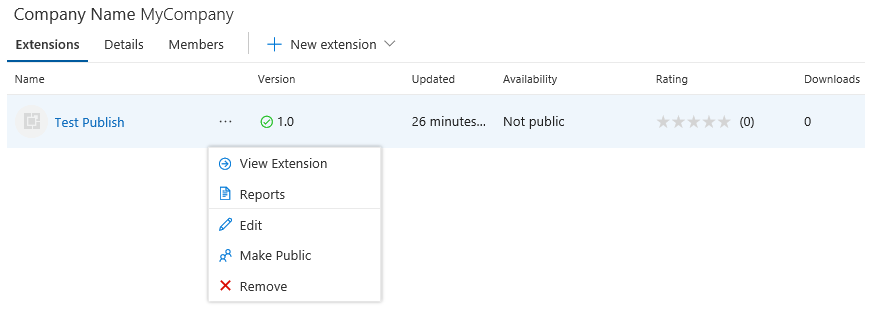
Clique em Tornar Público e sua extensão agora é pública. Pesquise sua extensão no Visual Studio Marketplace.
Atualizar uma extensão publicada no Visual Studio Marketplace
Antes de começar, verifique se você criou a nova versão de lançamento da extensão e se ela está atualizada.
Em um navegador da Web, acesse o Visual Studio Marketplace.
No canto superior direito, clique em Entrar e entre com sua conta da Microsoft.
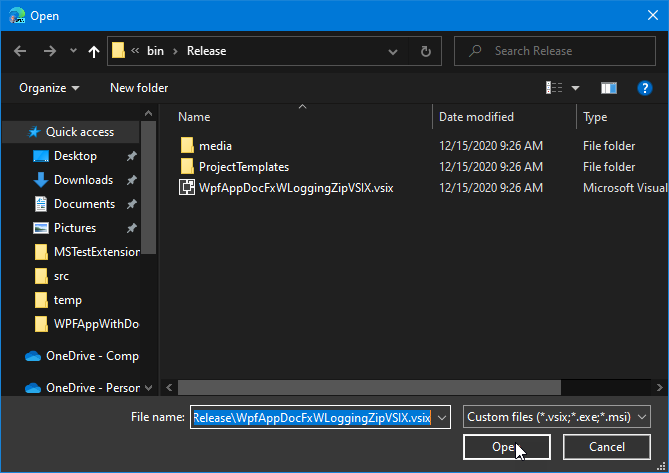
Clique em Publicar extensões e escolha o editor que você deseja usar para carregar sua extensão atualizada.
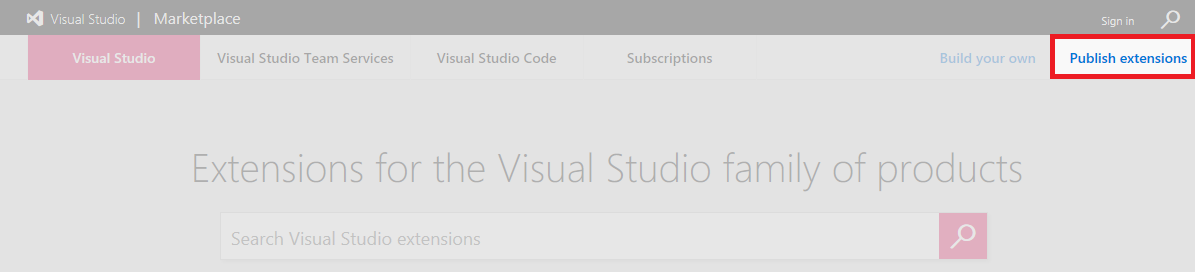
Ao lado da extensão que você deseja atualizar, passe o mouse sobre os três pontos horizontais e escolha Editar.
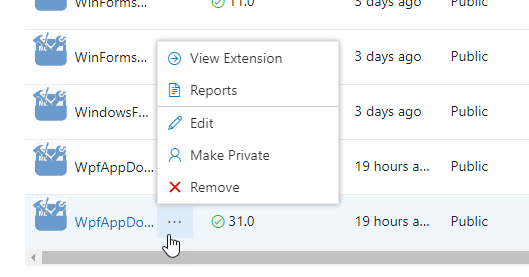
Em 1: Upload da extensão, após o nome do arquivo VSIX, clique no ícone de lápis para editar sua extensão publicada.
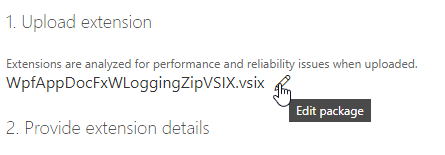
Navegue até o arquivo VSIX de extensão atualizado. Clique no arquivo e clique em Abrir.
Seus uploads de extensão atualizados.
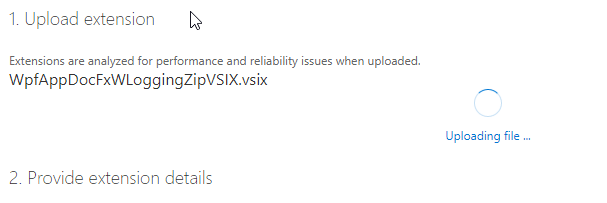
Em 2: Forneça detalhes da extensão, alguns detalhes são de leitura apenas para uma atualização de extensão ou são preenchidos automaticamente a partir do arquivo source.extension.vsixmanifest da sua extensão. Veja mais informações sobre detalhes da extensão:
Nome Interno* é usado na URL da página de detalhes da extensão. Por exemplo, publicar uma extensão sob o nome do editor "myname" e especificar o nome interno como "minha extensão" resulta em uma URL de "marketplace.visualstudio.com/items?itemName=myname.myextension" para a página de detalhes da extensão.
Nome de exibição* da extensão. Esse nome é preenchido automaticamente do arquivo source.extension.vsixmanifest .
Número da versão* da extensão que você está carregando. Esta versão é preenchida automaticamente do arquivo source.extension.vsixmanifest .
A ID do VSIX* é o identificador exclusivo que o Visual Studio usa para sua extensão. Esse identificador será necessário se você quiser que sua extensão seja atualizada automaticamente. Esse identificador é preenchido automaticamente do arquivo source.extension.vsixmanifest .
Logotipo* que é usado para sua extensão. Esse logotipo é preenchido automaticamente do arquivo source.extension.vsixmanifest , se fornecido.
Descrição curta* do que sua extensão faz. Essa descrição é preenchida automaticamente do arquivo source.extension.vsixmanifest .
Visão geral é um bom lugar para incluir capturas de tela e informações detalhadas sobre o que sua extensão faz.
As versões do Visual Studio com suporte* permitem que você escolha em quais versões do Visual Studio sua extensão funcionará. Sua extensão só está instalada nessas versões.
Edição do Visual Studio com suporte* permite que você escolha em quais edições do Visual Studio sua extensão funcionará. Sua extensão é instalada somente nessas edições.
Tipo O tipo mais comum de extensão é Ferramentas.
Categorias. Escolha até três que melhor se adequam à sua extensão.
Tags são palavras-chave que ajudam os usuários a encontrar sua extensão. Tags podem ajudar a melhorar a relevância na pesquisa de suas extensões no Visual Studio Marketplace.
Categoria de preço é o custo da sua extensão.
O repositório de código-fonte permite que você compartilhe um link para o código-fonte com a comunidade.
Permitir Q&A para sua extensão permite que os usuários deixem dúvidas na página de entrada de extensão.
* Este detalhe não pode ser alterado para uma atualização de extensão.
Clique em Salvar e Carregar. Essa opção leva você de volta à página de gerenciamento do publicador. Sua extensão ainda não foi publicada.
Para publicar sua extensão, clique com o botão direito do mouse na extensão e selecione Tornar Público. Para ver a aparência da extensão no Visual Studio Marketplace, selecione Exibir Extensão. Para números de aquisição, clique em Relatórios. Para fazer alterações na extensão, clique em Editar.
Adicionar usuários adicionais para gerenciar sua conta do publicador
O Visual Studio Marketplace dá suporte à concessão de permissões de usuários adicionais para acessar e gerenciar uma conta de publicador.
Pergunte ao membro que você deseja adicionar para entrar em sua conta no Marketplace e obtenha a ID do usuário. A ID de Usuário ficará visível passando o mouse sobre o email, conforme mostrado na imagem a seguir:

O membro pode copiar a ID do Usuário clicando no botão copiar para a área de transferência e compartilhá-la com você.
Navegue até a conta do editor à qual você deseja adicionar usuários adicionais.
Selecione Membros e clique em Adicionar.
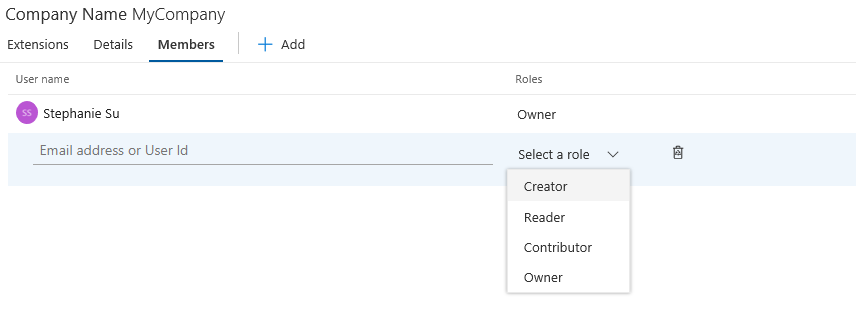
Em seguida, você pode especificar a ID de Usuário do usuário que deseja adicionar e conceder o nível certo de acesso em Selecionar uma função. Você pode escolher uma das seguintes opções:
Criador: o usuário pode publicar extensões, mas não pode exibir ou gerenciar extensões publicadas por outros usuários.
Leitor: O usuário pode exibir extensões, mas não pode publicar ou gerenciar extensões.
Colaborador: o usuário pode publicar e gerenciar extensões, mas não pode editar as configurações do editor ou gerenciar o acesso.
Proprietário: o usuário pode publicar e gerenciar extensões, editar configurações do editor e gerenciar o acesso.
Solucionar problemas de adição de um usuário à conta do publicador
Ao adicionar um usuário ao perfil do editor usando seu endereço de email, você poderá ver o erro TF14045: The identity could not be found.
Para evitar esse erro, use a ID de usuário do usuário em vez de um endereço de email para adicionar o usuário à conta do editor. Para localizar a ID de usuário de um usuário, no Visual Studio Marketplace, passe o mouse sobre o nome do usuário na parte superior do painel. Selecione o ícone de cópia para copiar a ID do usuário.

Em seguida, você pode adicionar o novo usuário usando sua ID de usuário.
Instalar a extensão do Visual Studio Marketplace
Agora que a extensão foi publicada, instale-a no Visual Studio e teste-a lá.
No Visual Studio, no menu Ferramentas , clique em Extensões e Atualizações.
Clique em Online e, em seguida , pesquise TestPublish.
Clique em Download. A instalação da extensão é então agendada.
Para concluir a instalação, feche todas as instâncias do Visual Studio.
Remova a extensão
Você pode remover a extensão do Visual Studio Marketplace e do seu computador.
Para remover/cancelar a publicação da extensão do Visual Studio Marketplace
Acesse o Visual Studio Marketplace.
No canto superior direito, clique em Publicar extensões. Escolha o editor que você usou para publicar (por exemplo: TestPublish). A listagem de extensões será exibida.
Clique no botão de menu de extensão → clique em Remover. Você será solicitado a confirmar se deseja remover a extensão.
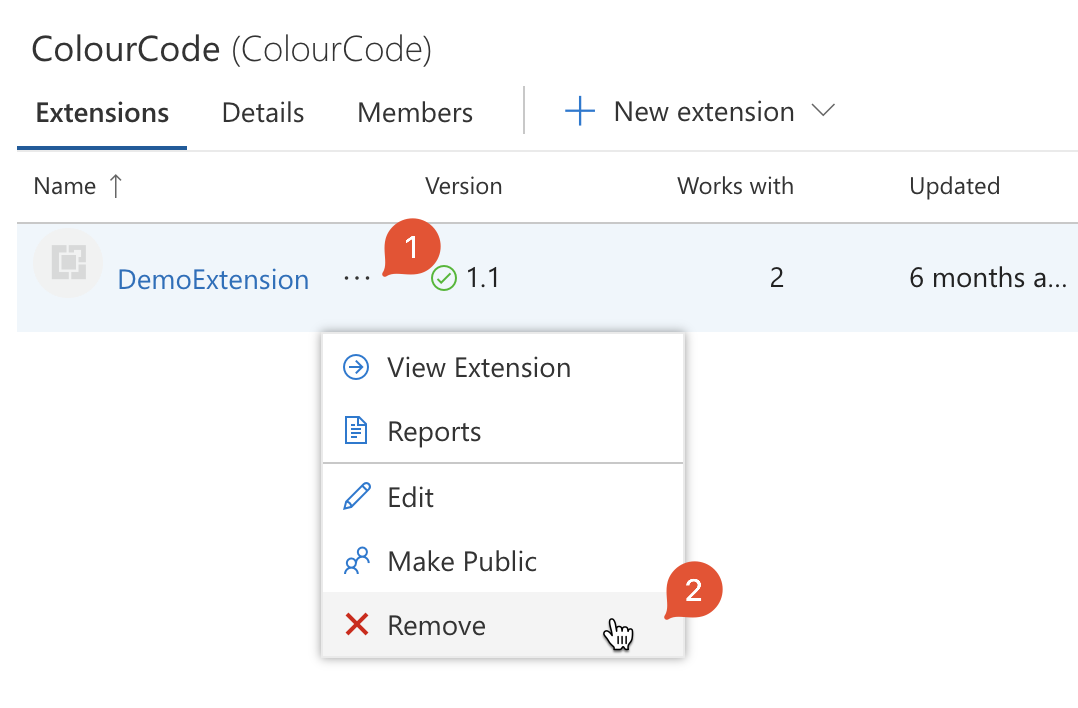
Para evitar a despublicação acidental, você deve confirmar a operação de remoção preenchendo o nome da extensão na caixa de diálogo de aviso. Observe que a ação remove/unpublish não é reversível
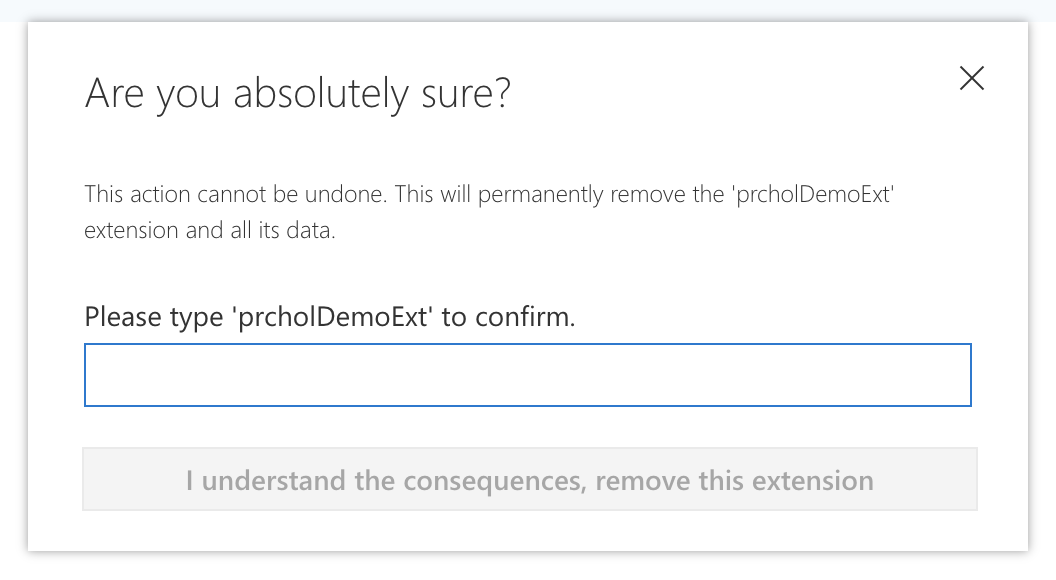
Para remover a extensão do computador
No Visual Studio, no menu Ferramentas , clique em Extensões e Atualizações.
Selecione TestPublish e clique em Desinstalar. A extensão está programada para ser desinstalada.
Para concluir a desinstalação, feche todas as instâncias do Visual Studio.